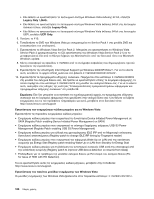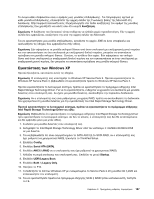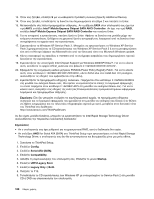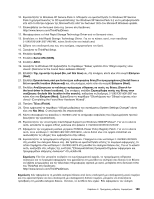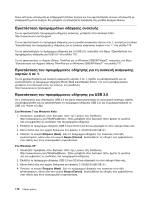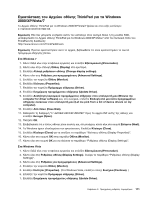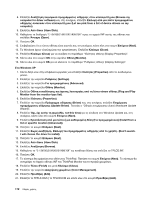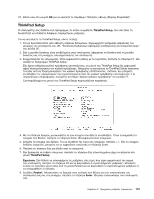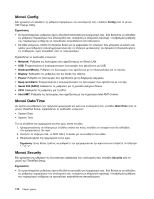10. Εγκαταστήστε το Windows XP Service Pack 3. Μπορείτε να εγκαταστήσετε το Windows XP Service
Pack 3 χρησιμοποιώντας το CD εγκατάστασης του Windows XP Service Pack 3 ή να το μεταφορτώσετε
είτε από το Κέντρο λήψεων της Microsoft είτε από τον δικτυακό τόπο του Microsoft Windows update.
11. Επισκεφθείτε τον δικτυακό τόπο της Lenovo στη διεύθυνση:
12. Μεταφορτώστε το Intel Rapid Storage Technology Driver από το δικτυακό τόπο.
13. Εκτελέστε το Intel Rapid Storage Technology Driver. Για να το κάνετε αυτό, στον κατάλογο
C:\DRIVERS\WIN\IRST\PREPARE
, κάντε διπλό κλικ στο install.cmd.
14. Σβήστε τον υπολογιστή σας και, στη συνέχεια, ενεργοποιήστε τον ξανά.
15. Ξεκινήστε το ThinkPad Setup.
16. Επιλέξτε
Config
.
17. Επιλέξτε
Serial ATA (SATA)
.
18. Επιλέξτε
AHCI
.
19. Ξεκινήστε τα Windows XP. Εμφανίζεται το παράθυρο “Καλώς ορίσατε στον 'Οδηγό εύρεσης νέου
υλικού' (Welcome to the Found New Hardware Wizard)”
20. Επιλέξτε
Όχι, όχι αυτήν τη φορά (No, not this time)
και, στη συνέχεια, κάντε κλικ στο κουμπί
Επόμενο
(Next)
.
21. Επιλέξτε
Εγκατάσταση από μια λίστα ή μια καθορισμένη θέση (Για προχωρημένους) (Install from a
list or specific location (Advanced))
και, στη συνέχεια, κάντε κλικ στο κουμπί
Επόμενο (Next)
.
22. Επιλέξτε
Αναζήτηση για το καλύτερο πρόγραμμα οδήγησης σε αυτές τις θέσεις (Search for
the best driver in these locations)
. Στη συνέχεια, επιλέξτε
Συμπερίληψη αυτής της θέσης στην
αναζήτηση: (Include this location in the search:)
, καθορίστε τη διαδρομή,
C:\DRIVERS\WIN\IRST
και
κάντε κλικ στο
Επόμενο (Next)
. Εμφανίζεται το παράθυρο “Ολοκλήρωση του 'Οδηγού εύρεσης νέου
υλικού' (Completing the Found New Hardware Wizard)”.
23. Πατήστε
Τέλος (Finish)
.
24. Όταν εμφανιστεί το παράθυρο “Αλλαγή ρυθμίσεων του συστήματος (System Settings Change)” κάντε
κλικ στο
Ναι (Yes)
. Ο υπολογιστής θα επανεκκινηθεί.
25. Κάντε επαναφορά του φακέλου
C:\SWTOOLS
από το αντίγραφο ασφαλείας που δημιουργήσατε προτού
ξεκινήσετε την εγκατάσταση.
26. Εγκαταστήστε την υποστήριξη Intel Chipset Support για Windows 2000/XP/Vista/7. Για να το κάνετε
αυτό, εκτελέστε το αρχείο infinst_autol.exe στο φάκελο
C:\SWTOOLS\DRIVERS\INTELINF
.
27. Εφαρμόστε την ενημέρωση κώδικα μητρώου PCMCIA Power Policy Registry Patch. Για να το κάνετε
αυτό, στον κατάλογο
C:\SWTOOLS\OSFIXES\PCMCIAPW\
, κάντε διπλό κλικ στο αρχείο install.bat και
ακολουθήστε τις οδηγίες που εμφανίζονται στην οθόνη.
28. Εγκαταστήστε τα προγράμματα οδήγησης συσκευών. Παρέχονται στον κατάλογο
C:\SWTOOLS\DRIVERS
στη μονάδα του σκληρού δίσκου σας. Θα πρέπει να εγκαταστήσετε επίσης το λογισμικό εφαρμογής, το
οποίο παρέχεται στον κατάλογο
C:\SWTOOLS\APPS
στη μονάδα του σκληρού δίσκου σας. Για να το κάνετε
αυτό, ανατρέξτε στις οδηγίες της ενότητας “Επανεγκατάσταση προεγκατεστημένων εφαρμογών και
προγραμμάτων οδήγησης συσκευών” στη σελίδα 99.
Σημείωση:
Εάν δεν μπορείτε να βρείτε τα συμπληρωματικά αρχεία, τα προγράμματα οδήγησης
συσκευών και το λογισμικό εφαρμογής που χρειάζεστε στη μονάδα του σκληρού σας δίσκου ή αν θέλετε
να λάβετε ενημερώσεις και τις τελευταίες πληροφορίες σχετικά με αυτά, μεταβείτε στον δικτυακό τόπο
του ThinkPad στη διεύθυνση:
Σημείωση:
Εάν αφαιρέσετε τη μονάδα σκληρού δίσκου από έναν υπολογιστή με επεξεργαστή μονού πυρήνα
και την εγκαταστήσετε σε ένα υπολογιστή με επεξεργαστή διπλού πυρήνα, μπορείτε να αποκτήσετε
πρόσβαση στη μονάδα σκληρού δίσκου. Ωστόσο, το αντίθετο δεν ισχύει: Εάν αφαιρέσετε τον σκληρό
Κεφάλαιο 8. Προηγμένες ρυθμίσεις παραμέτρων
169